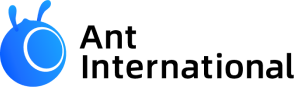Authy
Pour réduire considérablement la probabilité que des activités frauduleuses aient lieu si votre connexion est compromise, les clients peuvent s’authentifier avec l’applicationthy. Authy permet une authentification plus fluide, plus sûre et plus rapide. Avec Authy, vous aurez également la possibilité de vous authentifier sur plusieurs appareils, y compris les appareils mobiles, les tablettes et les ordinateurs de bureau. En savoir plusici.
Comment cela fonctionne-t-il ?
Une fois inscrit à Authy, vous n’aurez plus à saisir le code à 6 chiffres à chaque fois que vous effectuerez une transaction ou un paiement. Au lieu de cela, vous recevrez une notification push. Cliquez simplement sur cette notification pour être dirigé vers une page vous invitant à « approuver » ou à « refuser » la transaction ou le paiement.
Si vous choisissez de vérifier par SMS, vous recevrez un code à 6 chiffres que vous devrez saisir lorsque vous effectuerez une transaction, effectuerez un paiement ou ajouterez un bénéficiaire. Authy vous donne le choix de vous authentifier via :
- Application Authy
- Extension Chrome Authy/Application Web
- Application de bureau Authy
- SMS
- La vérification par téléphone ne s’applique actuellement qu’à l’authentification par SMS et ne s’applique pas encore lors du téléchargement de l’application Authy
Comment installer Authy
Comment puis-je commencer avec Authy ?
- Téléchargez l’application Authy Desktop sur : https://authy.com/download/
- Sélectionnez la version qui correspond au système d’exploitation (MacOS ou Windows) sur votre appareil et cliquez sur le bouton Télécharger
- Naviguez jusqu’à l’emplacement du fichier téléchargé (il se trouve dans votre dossier de téléchargements) et double-cliquez sur le fichier Authy.
- Saisissez votre numéro de téléphone, y compris l’indicatif du pays (Remarque : il doit être identique au numéro associé à votre compte WorldFirst)
- Il vous sera demandé de vérifier via un appareil existant, un SMS ou un appel téléphonique – choisissez la méthode la plus attrayante.
- Saisissez le code de vérification
- Après avoir vérifié que vous serez redirigé vers une nouvelle page – si nous vous avons récemment envoyé un e-mail concernant le passage à notre nouvelle plateforme, vous devrez lier à nouveau votre application de bureau Authy à l’aide de l’onglet « Compte mondial » (vous ne devrez le faire qu’une seule fois). Si nous ne vous avons pas envoyé d’e-mail, veuillez cliquer sur l’onglet « WorldFirst ».
Comment puis-je commencer à utiliser l’application Authy ? (Android/iOS)
- Téléchargez l’application Authy à l’adresse : https://authy.com/download/ ou à partir d’une boutique d’applications appropriée pour votre appareil (Google Play Store ou Apple App Store)
- Vous serez invité à ajouter votre numéro de téléphone portable, y compris l’indicatif international. Ce numéro doit être le même que celui enregistré sur votre compte WorldFirst. Si vous disposez de l’application Authy et que vous avez enregistré le même numéro que celui de WorldFirst et que vous vous êtes connecté avec succès, un écran supplémentaire s’affichera, dans lequel il vous sera demandé de saisir un code à 6 chiffres afin de terminer le processus d’authentification. Ce code sera envoyé via l’application Authy. Ce code à 6 chiffres est actualisé toutes les 20 secondes. Vous pouvez lire le code à partir de plusieurs appareils Authy. Une fois que vous avez Authy, vous ne recevrez plus de SMS à chaque connexion, sauf si vous sélectionnez manuellement SMS comme méthode de vérification.Remarque :pour les clients qui se connectent à pour la première fois, si vous avez l’application Authy, la vérification sera toujours envoyée par SMS. Lors des connexions suivantes, des vérifications seront envoyées à l’application, sauf si vous optez pour le SMS. Il vous sera demandé si vous souhaitez vérifier par téléphone ou SMS. Choisissez l’option qui vous plaît le plus et continuez avec les instructions à l’écran
- À ce stade, vous pourrez commencer à utiliser l’application Authy pour vous authentifier
Comment puis-je commencer avec l’extension Authy chrome (fonctionne sur Mac OS, Windows, Chrome OS)
- Téléchargez l’extension Chrome de l’application Authy à l’adresse : https://authy.com/download/or sur Chrome Web Store. Cliquez sur « Ajouter une extension »
- L’extension Authy sera disponible et représentée par une petite icône circulaire rouge dans la barre d’outils supérieure. Cliquez sur cette icône et vous serez invité à ajouter le téléchargement et à installer l’application. Suivez les instructions à l’écran et vous serez redirigé vers Chrome Web Store.
- Une fois installé, vous devrez passer par le processus de configuration pour ajouter votre numéro de téléphone (remarque :cela doit correspondre au numéro que vous avez enregistré avec votre compte WorldFirst)
- Il vous sera demandé de vérifier via un appareil existant, un SMS ou un appel téléphonique – choisissez la méthode qui vous attire le plus
- Saisissez le code de vérification
- Après avoir vérifié, vous serez redirigé vers une page où vous trouverez une vignette pour WorldFirst. Cliquez dessus pour récupérer les codes d’authentification à l’avenir
Sur quels appareils l'application Authy Desktop est-elle compatible ?
L’application de bureau fonctionne sur Mac OS, Windows 32/64 bits. Il existe deux versions différentes pour Windows.
La plupart des systèmes d’exploitation Windows sont 64 bits, mais si vous exécutez une version antérieure de Windows, il vous suffit de sélectionner la version 32 bits et elle fonctionnera bien.
Comment puis-je ajouter et gérer des bénéficiaires avec Authy ?
Une fois inscrit auprès d’Authy, vous n’aurez pas à saisir le code à 6 chiffres chaque fois que vous ajoutez ou gérez un bénéficiaire. Au lieu de cela, vous recevrez une notification push.
Cliquez simplement sur cette notification pour être dirigé vers une page vous invitant à « approuver » ou à « refuser » le nouveau bénéficiaire.
Si vous choisissez de vérifier par SMS, vous recevrez un code à 6 chiffres que vous devrez saisir lorsque vous ajouterez ou gérerez un bénéficiaire.
Comment puis-je authentifier un paiement et approuver les bénéficiaires via l’application Authy ?
Les clients inscrits à l’application Authy recevront une notification push de l’application. Cliquez simplement sur cette notification pour être dirigé vers un écran Authy.
Cet écran contiendra un code, le montant du paiement, ainsi que le bénéficiaire ou la personne que vous payez. À ce stade, il vous suffit de cliquer sur « Accepter » ou « Rejeter ».
Il ne sera pas nécessaire de saisir un code à 6 chiffres sur notre portail en ligne.
Comment transférer Authy sur un nouvel appareil ?
Une fois que vous avez téléchargé Authy, vous devez activer la fonctionnalité « Multi-appareil ». Une fois que cela a été appliqué, vous pouvez utiliser Authy sur tout autre appareil autorisé.
Authy peut également être retiré d’un ancien appareil. Vous pouvez le trouver sous « Paramètres » > « Appareils ».
Comment puis-je rendre Authy plus sûre ?
- Assurez-vous de configurer un mot de passe de sauvegarde
- Installer Authy sur un autre appareil
- Une fois que vous avez installé deux (ou plusieurs) applications Authy sur plusieurs appareils, désactivez la fonction multi-appareils d’Authy